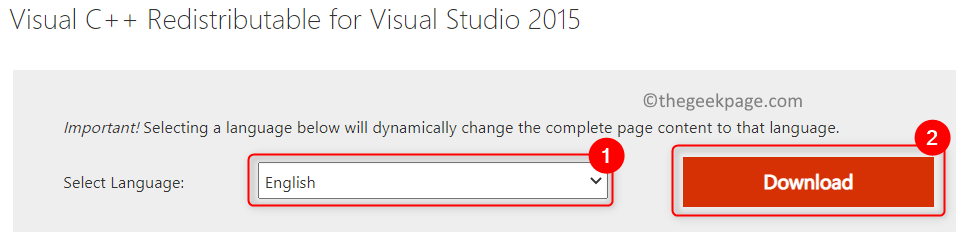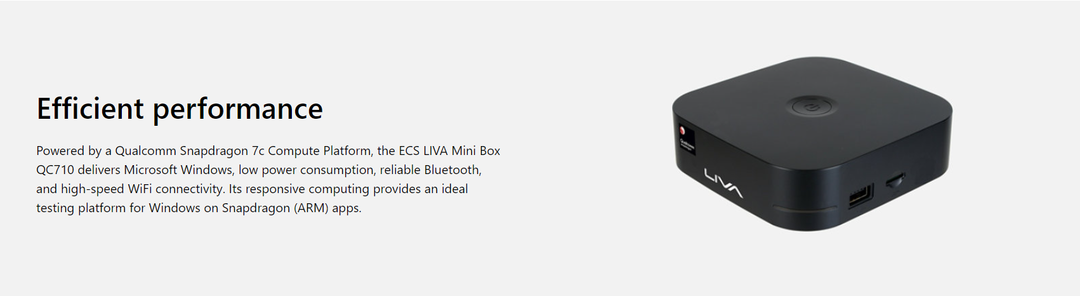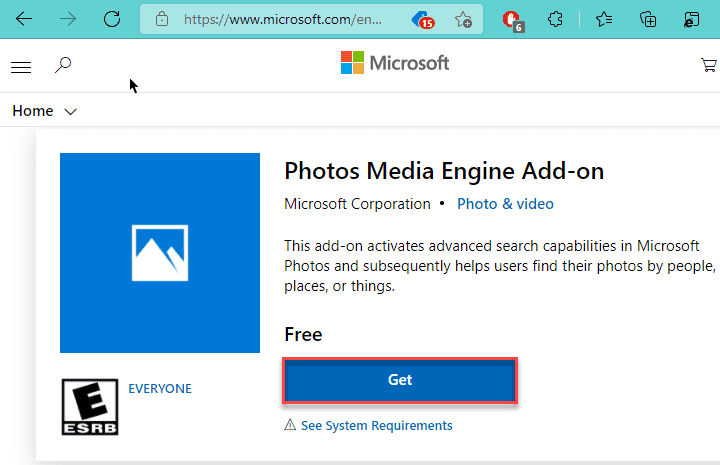חיי הסוללה יכולים לפעמים לגרום לכאב ראש עצום לכל בעלי המחשבים הניידים והטאבלטים. כדי להאריך את חיי הסוללה ככל האפשר, מערכות ההפעלה מציעות אפשרויות שונות להפחתת צריכת החשמל, על מנת להפוך את הסוללה לאורך זמן רב ככל האפשר.
מכיוון שרוב המשתמשים במחשבים ניידים מריצים מערכות הפעלה של Windows במכונות שלהם, ורבים מהם כבר עוברים ל- Windows 10, מיקרוסופט הציגה כמה אפשרויות צריכת חשמל נוספות שיעזרו לייעל את חיי הסוללה של המחשב הנייד או הטאבלט שלך שמריץ Windows 10.
החל מ- Windows 10 Preview לבנות 14332 ואילך, Windows 10 משתמש באותה טכנולוגיה כמו חיסכון בסוללות כדי לסגור הכל תהליכים לא נחוצים בזמן המתנה מחוברת, והשאיר את המחשב פועל עם קישוריות הכרחית בלבד תהליכים. מיקרוסופט טוענת כי התוצאה של שימוש בטכנולוגיה זו תהיה חיי סוללה ארוכים בהרבה של מחשבים ניידים וטאבלטים של Windows 10.
כיצד לנהל את המתנה מחוברת ב- Windows 10
החל מ- build 14322 עבור תצוגה מקדימה של Windows 10, יש להפעיל את מצב המתנה החדש כברירת מחדל בכל המכשירים התואמים. עם זאת, לא כל המכשירים תואמים לטכנולוגיה החדשה, לכן עליך לבצע בדיקה פשוטה ולקבוע אם המחשב שלך מסוגל להשתמש במצב המתנה החדש.
כדי לבדוק אם המחשב שלך תואם לטכנולוגיית המתנה החדשה של Windows 10, בצע את הפעולות הבאות:
- עבור אל חיפוש והקלד cmd
- לחץ לחיצה ימנית על שורת הפקודה ובחר הפעל כמנהל
- הזן את הפקודה הבאה ולחץ על Enter:
- powercfg / a
- חכה שהתוצאות יופיעו
אם המדינה הרשומה הראשונה אומרת “Standby (S0 Low Power Idle) מחובר לרשת, ” המחשב שלך יכול להפעיל המתנה מחוברת. מצד שני, התוצאה הראשונה שלך שונה, כנראה שהמחשב שלך לא יכול להפעיל את מצב המתנה זה. הפקודה תציג גם רשימה של כל המצבים הזמינים, כמו גם מצבים שאינם נתמכים במחשב שלך. אז אתה יכול לגלות בקלות למה המחשב שלך מסוגל.

מיקרוסופט הציגה גם אפשרות המאפשרת להעביר את המתנה מחוברת, למקרה שמשהו לא עובד כמו שצריך. כדי להשבית את המתנה מחוברת ב- Windows 10, בצע את הפעולות הבאות:
- עבור אל חיפוש והקלד cmd
- לחץ לחיצה ימנית על שורת הפקודה ובחר הפעל כמנהל
- הזן את שורות הפקודה הבאות ולחץ על Enter:
- powercfg / setdcvalueindex SCHEME_CURRENT SUB_ENERGYSAVER ESPOLICY 0
- powercfg / setactive scheme_current
- הפעל מחדש את המחשב
לאחר ביצוע פעולה זו המחשב יחזור למצב המתנה הישן. אם ברצונך להפעיל מחדש המתנה מחוברת, פשוט שנה את הערך 0 מהפקודה שלמעלה ל -1.
זו הגרסה הראשונה של המתנה מחוברת שהגיעה ל- Windows 10, כך שייתכן שגיאות או באגים מזדמנים, אז אל תתפלאו אם תאלצו להשבית את מצב המתנה החדש. עם זאת, אנו בטוחים שמיקרוסופט תמשיך לעבוד על תכונה זו, וכי נראה גרסה מלוטשת בעתיד לבנות תצוגה מקדימה.
סיפורים קשורים שאתה צריך לבדוק:
- תפריט התחלה מקבל מראה חדש בבניית התצוגה המקדימה האחרונה של Windows 10
- אפליקציית Gmail לאנדרואיד תומכת כעת ב- Microsoft Exchange
- מיקרוסופט חושפת כיצד עובדת תת-מערכת Windows 10 שלה